Dengan menggunakan Bahasa Pemrograman Visual Basic 6.0 ini kita dapat membuat aplikasi dengan lebih mudah dan praktis. Salah satu contoh aplikasi yang akan kita buat menggunakan Visual Basic 6.0 ini tentang cara membuat Form Entry Data Barang.
Berikut langkah-langkah pengerjaanya :
- Pastikan saudara telah memiliki database dan rancangan Form Entry Data Barang seperti gambar dibawah ini.
- Pada kelima Tombol atau Button saudara dapat memasukan Coding Program dibawah ini dengan benar, dengan cara : klik 2 kali pada Button atau Tombol maka saudara nantinya akan diarahkan kedalam Area Coding.
Tombol Simpan :
Set RS = New ADODB.Recordset
If Text1.Text = "" Then
MsgBox "Isi Data Dulu Coy", vbCritical, "Peringatan!"
Text1.SetFocus
Else
Conek.Execute "insert into Barang values ('" & Text1.Text & "','" & Text2.Text & "','" & Text3.Text & "','" & Text4.Text & "','" & Text5.Text & "')"
‘Tampil_Data
Text1.SetFocus
End If
Tombol Ubah :
Conek.Execute ("update Barang set Kd_Barang = '" & Text1.Text & "', Nm_Barang = '" & Text2.Text & "', Merk = '" & Text3.Text & "', Harga = '" & Text4.Text & "', Stok = '" & Text5.Text & "' where Kd_Barang= '" & Text1.Text & "'")
MsgBox "Data Anda Sudah Di Perbaiki"
‘Tampil_Data
Text1.SetFocus
Tombol Hapus :
Conek.Execute "delete from Barang where Kd_Barang = '" & Text1.Text & "'"
MsgBox "Data Berhasil di Hapus"
‘Tampil_Data
Text1.SetFocus
Tombol Keluar :
Unload Me
Tombol Cetak Data :
CrystalReport1.ReportFileName = App.Path & "\LBarang.rpt"
CrystalReport1.RetrieveDataFiles
CrystalReport1.WindowState = crptMaximized
CrystalReport1.Action = 0
Catatan : agar Tombol Ubah dan Hapus dapat kita gunakan maka kita perlu untuk memanggil data yang akan di Ubah dan di Hapus terlebih dahulu, dengan cara : klik 2 kali pada Text1 (merupakan induk data atau Primari key)
Coding Panggil Data :
Set RS = New ADODB.Recordset
RS.Open "select*from Barang where Kd_Barang ='" & Text1.Text & "'", Conek, adOpenKeyset
If RS.RecordCount <> 0 Then
Text2.Text = RS!Nm_Barang
Text3.Text = RS!Merk
Text4.Text = RS!Harga
Text5.Text = RS!Stok
MsgBox "Data Sudah Ada Coy!!!", vbCritical, "Peringatan!"
End If
Baca Juga Link Berikut ini :
- Cara Koneksi Visual Basic 6.0 Dengan Database
- Cara Mudah Menampilkan Data Menggunakan Data Grid Pada Visual Baisc 6.0
Demikianlah tutorial yang singkat dan sederhana ini, semoga dapat membantu saudara yang sedang belajar menggunakan Visual Basic 6.0. Terimakasih banyak atas kunjungan saudara. Wasalam...!!!
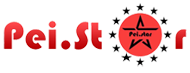


0 Komentar untuk "Cara Membuat Form Entry Data Barang Dengan Menggunakan Visual Basic 6.0"
------------------------------------------------------------------------------------
ATURAN PEMBERIAN KOMENTAR DAN SARAN :
- SOPAN
- RELEVAN
SILAHKAN BERIKAN KOMENTAR SAUDARA
ATAS PERHATIANNYA SAYA UCAPKAN TERIMAKASIH!!!
-------------------------------------------------------------------------------------